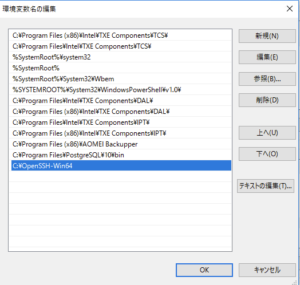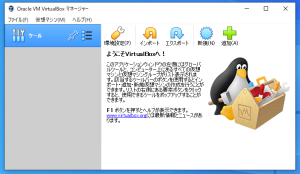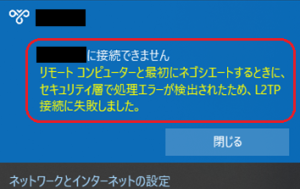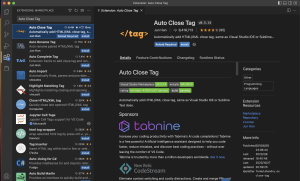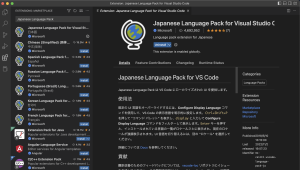VPNでリモート先のPCにアクセスしたい時。
「電源を入れ忘れた、、、」
なんてこともありますよね。
そんな時のために、リモートで電源をON(Wake on Lan)が行えたら、!
その手順をまとめてみました。
目次
1.BIOSを設定
BIOSのセットアップ画面から、「Wake on Lan」を有効にします。
2.デバイスマネージャーを設定
「コントロールパネル」 > 「デバイスマネージャー」 > 「ネットワークアダプター」を拡張→該当のアダプタのプロパティを開く。
「電力節約のために、コンピュータでこのデバイスの電源をオフできるようにする」にチェックをつける。「このデバイスで、コンピューターのスタンバイ状態を解除できるようにする」にチェックをつける。
「Magic Packetでのみ、コンピューターのスタンバイ状態を解除できるようにする」にチェックをつける。
これで、リモートされる側のPCのセッティングは完了!
3.起動用バッチを作成
@echo off
REM 起動させたいPCの「MACアドレス」を 入力
set MacAd=AB-CD-EF-12-34-56
REM ハイフンで入力した場合にはコロンに変換
set MacAd=%MacAd:-=:%
:: 指定MACアドレスへWakeOnLanを実行
powershell "$dst=[byte[]]("""%MacAd%""".split(""":""") | ForEach-Object{[Convert]::ToInt32($_, 16)});$magicPacket=([byte[]](@(0xFF)*6)) + $dst * 16;$client=new-object System.Net.Sockets.UdpClient;$target=[System.Net.IPAddress]::Broadcast;$client.Connect($target,9);$client.Send($magicPacket,$magicPacket.Length)|out-null;$client.Close()"
echo;
echo 指定MACアドレス「%MacAd%」へWake On Lanを実行しました。
echo;
pause
exit /b 0これでWake on Lanのリモートが可能です!